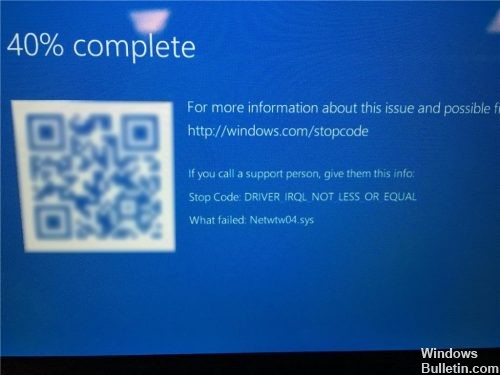RECOMENDADO: Haga clic aquí para corregir errores de Windows y aprovechar al máximo el rendimiento del sistema
Si de repente encuentra un error de pantalla azul que apunta a los archivos mfewffpk.sys y epfwwwfp.sys, este mensaje puede ayudarlo. Ambos archivos son creados por software de terceros. El archivo mfewffpk.sys es creado por el software de seguridad de McAfee, mientras que el archivo epfwwfp.sys es creado por ESET Antivirus. Estos archivos son archivos sobrantes y, a veces, bloquea la actualización de Windows 10.
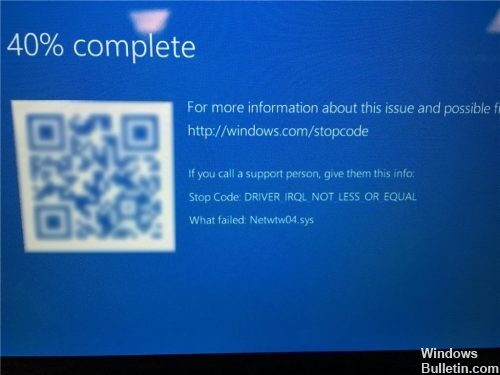
Al mismo tiempo de bloquear las actualizaciones de Windows 10, estos archivos todavía pueden causar un error de pantalla azul luego de una actualización, lo que inutiliza su computadora con Windows 10. Si recibe un error de pantalla azul provocado por uno de estos archivos, verá un mensaje de error asociado que dice: «DRIVER IRQL NO MENOS NI IGUAL». Para corregir este error de pantalla azul, puede consultar las sugerencias a continuación, pero antes de hacerlo, primero debe crear un punto de restauración del sistema, puesto que puede ayudarlo a cancelar los cambios no deseados. Al mismo tiempo, asegúrese de iniciar su computadora en modo seguro con una conexión de red antes de arreglar el problema.
Elimine el archivo McAfee Mfewfpk.sys.
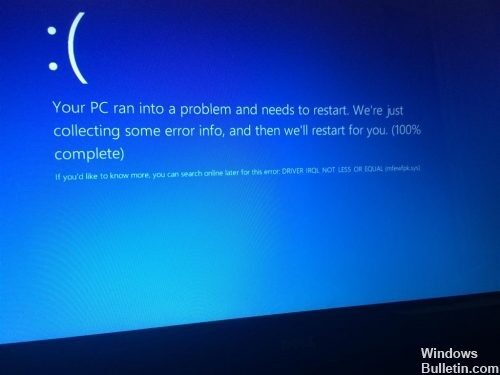
Primero, descargue la herramienta de eliminación de productos de McAfee para desinstalar el software de seguridad de McAfee.
Luego de la descarga, ejecútelo y siga las instrucciones en pantalla. Haga clic en Siguiente, posteriormente haga clic en Siguiente nuevamente luego de marcar el botón de radio para aceptar los términos de uso.
Reinicie su computadora y vea si esto resuelve sus problemas.
Si todavía recibe el BSOD, use el CMD para borrar el archivo.
DEL / F / S / Q / A “% systemroot% System32 conductores mfewfpk.sys ”
Posteriormente, puede solucionar el problema con el servicio de asistencia técnica del software de seguridad.
Elimina el archivo Epfwwfp.sys de Eset
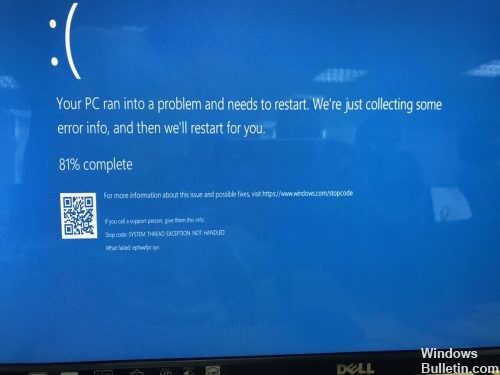
Debemos desinstalar ESET utilizando uno de los siguientes métodos, posteriormente abrir PowerShell para asegurarnos de que el archivo haya sido eliminado.
Hay dos formas de borrar ESET:
1: Si tiene un desinstalador disponible, a modo de ejemplo, IOBit Uninstaller, lo usaríamos debido a que debería borrar todos los archivos, incluido, esperamos, el problema Epfwwfp.sys.
2: ESET AV Remover puede borrar cualquier aplicación antivirus. Aún cuando (por la razón que sea) está diseñado para desinstalar todas las aplicaciones antivirus existentes antes de instalar ESET, además puede borrar, como imaginó, ESET.
Posteriormente debe abrir PowerShell y escribir:
DEL / F / S / Q / A «% systemroot% System32 drivers epfwwfp.sys»
Incluyendo ofertas. Pulse la tecla Enter. Puede recibir un mensaje de error si ha utilizado un desinstalador que ya ha eliminado Epfwwfp.sys. Reinicie y el problema debería resolverse.
Reparar registro de ordenador
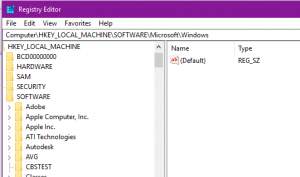
Para reparar el registro de la ordenador, debe ejecutar una función de utilidad sfc / scannow de Windows. Para hacer eso:
- Abra el símbolo del sistema con privilegios de administrador.
- Abra el menú Inicio y haga clic con el botón derecho en Símbolo del sistema -> Seleccione Ejecutar como administrador.
- Luego de abrir la línea de comando, escriba sfc / scannow.
- Este comando tarda unos minutos en escanear su ordenador.
- Una vez que se complete la ejecución, cierre el símbolo del sistema.
Actualización de los controladores del adaptador de red
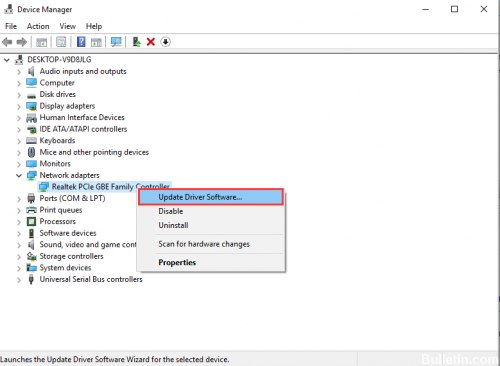
- Haga clic en Windows + R, escriba devmgmt.msc y posteriormente pulse Acceder.
- Además puede hacer un clic con el botón derecho en el botón de Windows y elegir Administrador de dispositivos.
- Cuando se abra el Administrador de dispositivos, expanda la sección Adaptadores de red.
- Haga clic con el botón derecho en su adaptador de red (el adaptador de red Intel es el más afectado) y seleccione Actualizar controlador de software.
CONCLUSIÓN
Nunca es bueno tener archivos sobrantes del software, fundamentalmente del software antivirus. Se sabe que muchos de estos productos, incluido McAffee, escriben código horrible en sus productos, y esto puede provocar problemas como este. Todo lo que debe hacer es seguir los pasos anteriores y solucionará el problema en poco tiempo.
https://acersupportnumber.com/fix-driver-irql-not-less-or-equal-bsod-in-acer/
RECOMENDADO: Haga clic aquí para arreglar errores de Windows y aprovechar al máximo el rendimiento del sistema